Anvsoft Any Audio Converter调整视频亮度的方法
2021-01-06 09:16作者:下载吧
Anvsoft Any Audio Converter这款软件是一款功能非常好用的视频、音频文件转换工具,可以帮助用户方便又快速的进行这些媒体文件的转换,很多时候我们在操作电脑时都会需要对这些媒体文件进行转换操作。这样的话使用这款软件来进行转换就再合适不过了,只是一些用户还不知道要如何操作Anvsoft Any Audio Converter这款软件来调整视频的亮度以及其他效果参数,所以接下来小编就跟大家分享一下在这款软件中调整视频亮度的具体操作方法吧,感兴趣的朋友不妨一起来看看这篇教程。
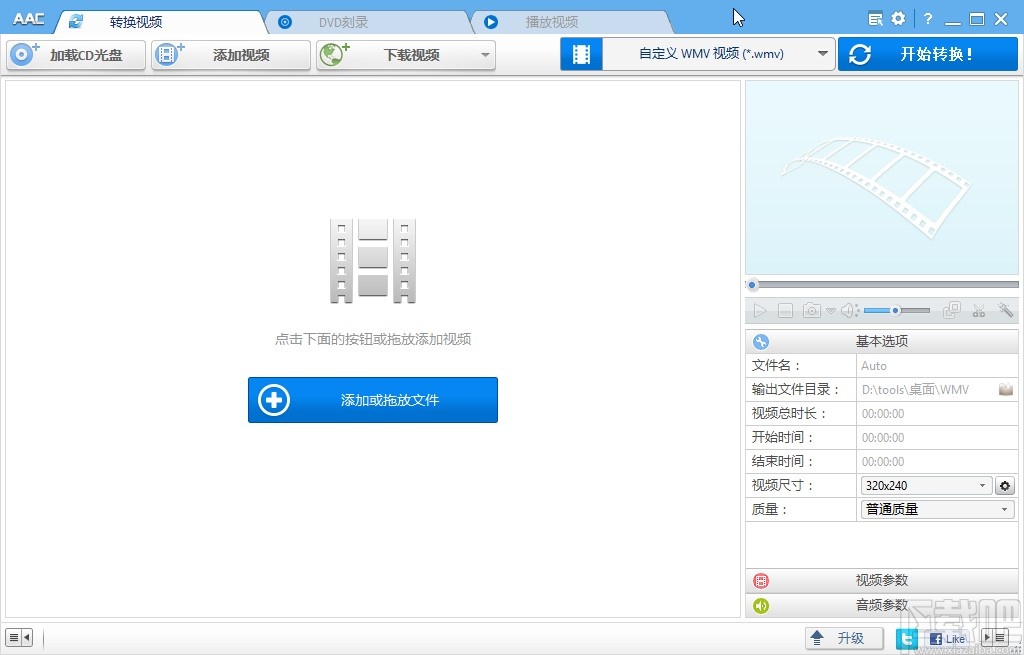
方法步骤
1.首先第一步我们打开软件之后,在软件界面的上方找到添加视频这个功能按钮,找到之后点击它准备添加想要调整的视频文件。

2.点击这个添加视频按钮之后,在出现的选择视频文件界面中,我们找到想要处理的视频文件选中之后点击右下角的打开按钮。
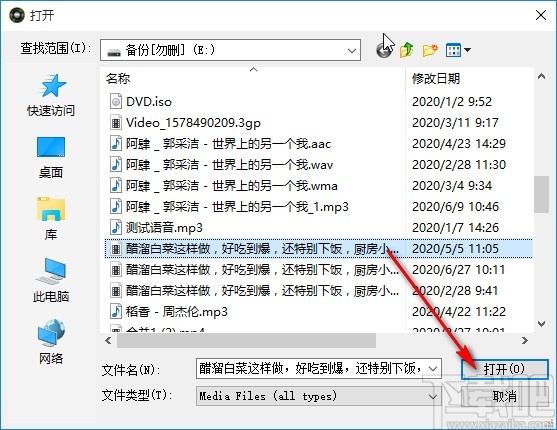
3.点击这个打开按钮之后下一步就会将视频添加到软件界面中,然后我们点击视频选项右边的这个特效图标,如下图中所示,点击即可进入到调整视频亮度的界面。
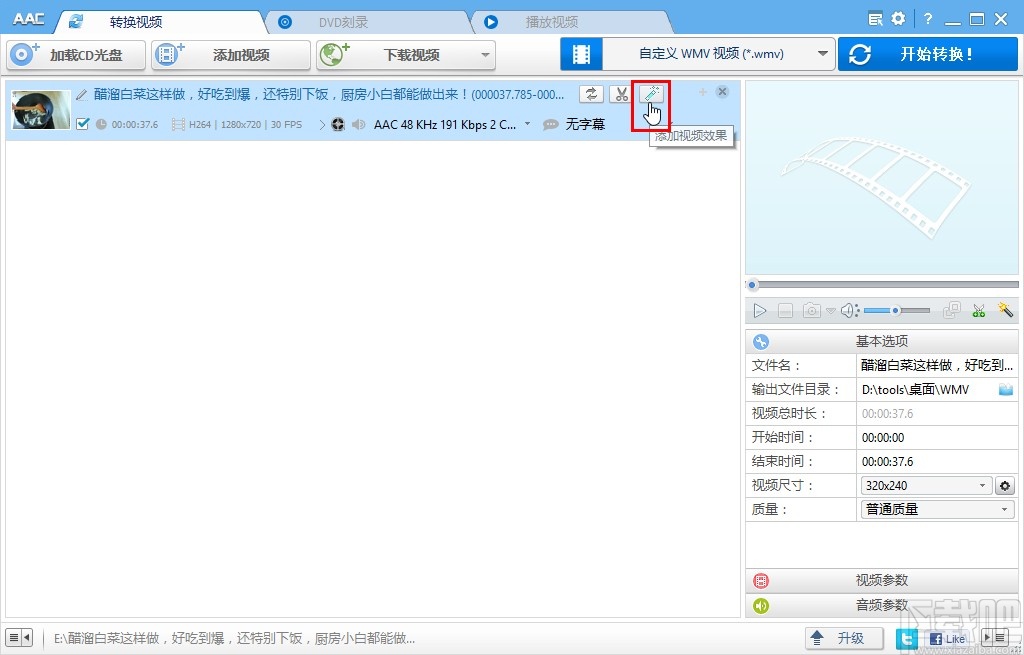
4.进入到调整视频亮度的界面之后,在界面的左边找到视频调整功能选项的图标,找到之后点击进入到其中。
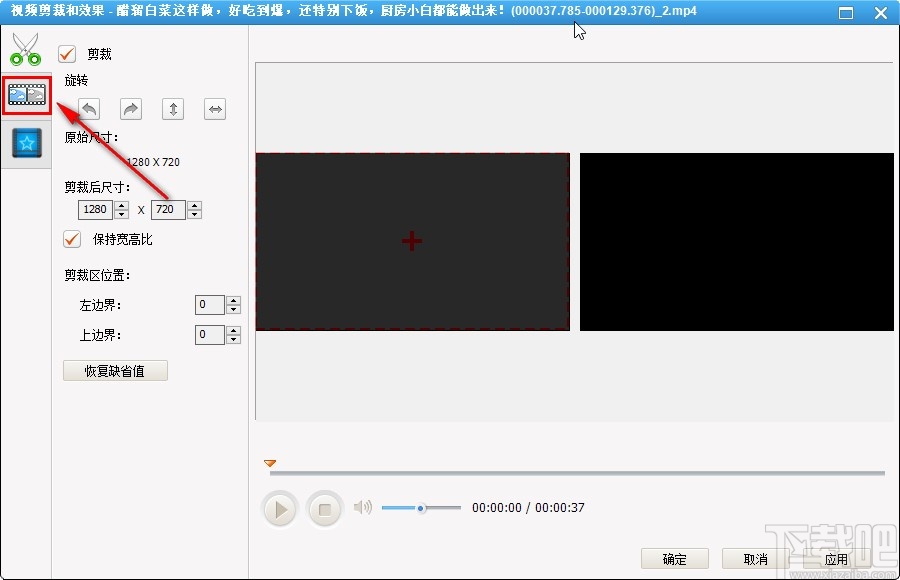
5.点击进入到这个调整界面之后,我们在这个界面中就可以看到有亮度、对比度、色饱和度这些选项了,然后我们点击亮度的调整标尺,左右滑动根据自己的需求选择进行调整即可。
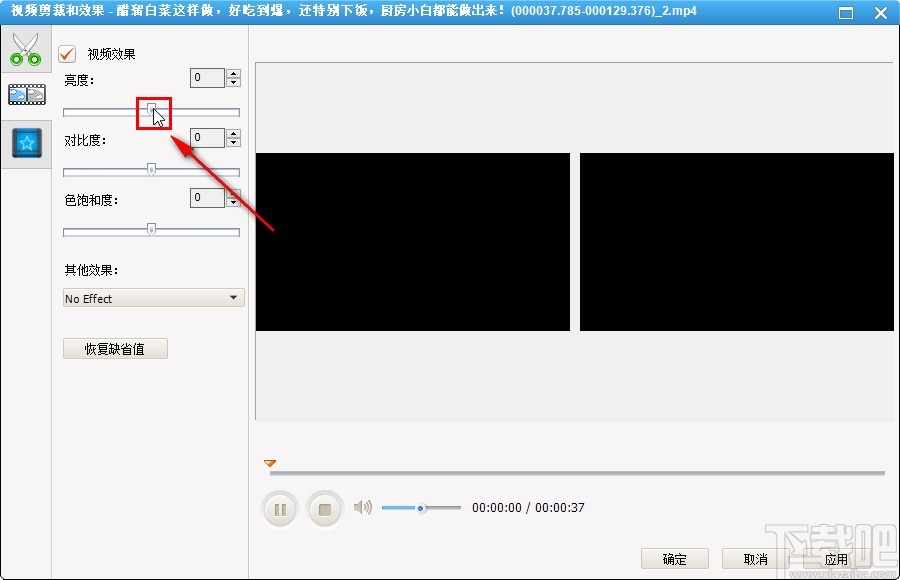
6.点击亮度的滑块左右调整设置好自己想要的亮度参数之后,在界面的右下角点击应用按钮,应用修改,然后再点击确定按钮确定修改亮度的操作。
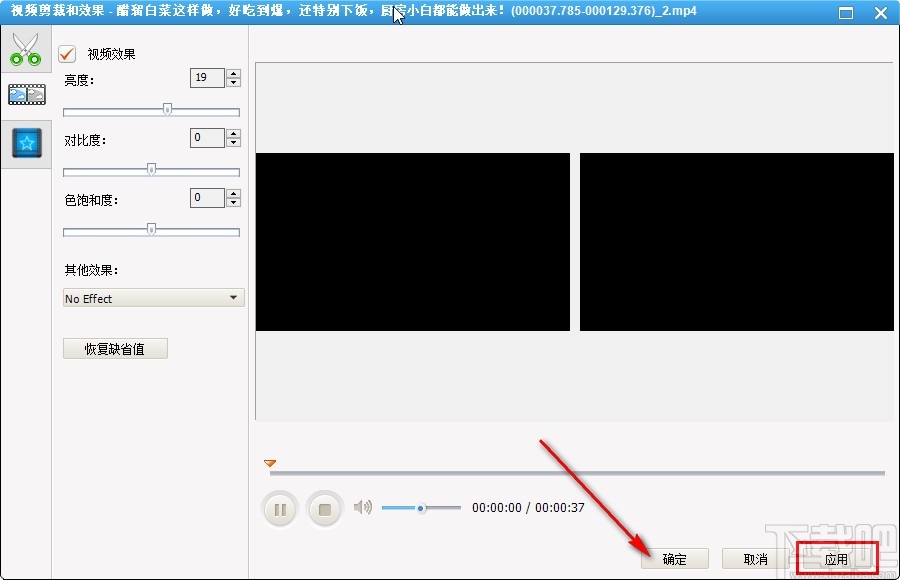
7.点击确定按钮确定亮度的修改之后,回到软件主界面,点击输出文件目录选项右边的文件夹图标,点击之后在出现的界面中根据自己的需求选择输出文件目录。
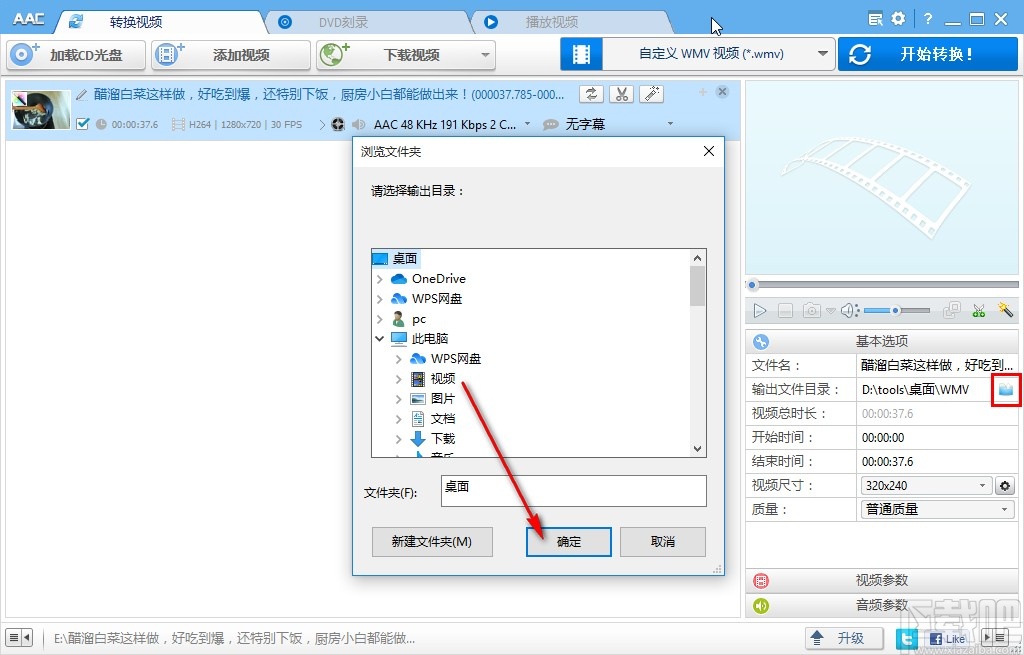
8.最后一步设置好输出文件目录之后,在界面的右上角找到开始转换按钮,点击之后即可开始将调整过亮度的视频文件输出保存下来。

以上就是小编今天跟大家分享的使用Anvsoft Any Audio Converter这款软件的时候调整视频亮度的具体操作方法,感兴趣的朋友不妨一起来看看这篇方法教程,希望能帮到大家。